Ako rozptýliť procesor

- 3556
- 187
- Zoltán Maslo
Spokojnosť
- Pred začiatkom
- Zrýchlenie
- Rozpúšťame „kameň“ pomocou programov
- Overklock cez BIOS
- Aká by mala byť teplota rozptýleného „kameňa“
- Testovanie systému na stabilitu
- Ako odstrániť zrýchlenie
Čo je zrýchlenie (pretaktovanie)? Toto je zmena v personálnom režime počítačových zariadení s cieľom zvýšiť ich výkon a zvýšiť celkový výkon systému. Ak nezohľadníte extrémne pretaktovanie, ktorého cieľom je vytlačiť maximum z komponentu a opraviť záznam, zrýchlenie umožňuje uspokojiť rastúce potreby aplikácií a hier bez toho, aby nahradili vybavenie výkonnejšími.

Dnes vám poviem, ako rozptýliť procesor (CPU). Zvážte metódy a prostriedky, pomocou ktorých určujú výkon a stabilitu rozptýleného systému, ako aj jednoduchý spôsob, ako sa vrátiť do stavu „hádky“.
Pred začiatkom
Všetci moderní procesory sú schopní zrýchliť, dokonca aj mobilné, hoci sú podľa svojich tvorcov kontraindikované kvôli neschopnosti zabezpečiť primerané chladenie. Áno, rozptýlený „kameň“ (teraz budeme mať na základe spracovateľov stacionárnych PC) spotrebúva viac energie a uvoľňuje viac tepla, takže prvou vecou, o ktorej sa treba postarať, je dobrý chladiaci systém. Môže to byť typ vzduchu aj kvapalina, hlavná vec je, že hodnota jeho tepelného vozidla (TDP) zodpovedal alebo prekročil tepelnú silu „kameňa“. Pre malé a nestabilné zrýchlenie je k dispozícii dostatok boxerského chladiča, ktorý sa predal kompletný s CPU, ale so zvýšeným zaťažením vás s najväčšou pravdepodobnosťou obťažuje hlasným hlukom.
Druhým dôležitým detailom je napájací zdroj (BP). Ak je jeho sila sotva dostatočná na súčasnú spotrebu energie zariadení, neprekončí sa. Na výpočet požadovanej sily BP, pričom sa zohľadňuje zrýchlenie, použite Kalkulačka: Vyberte komponenty zo zoznamov, ktoré sú nainštalované na vašom počítači, a kliknite na kliknutím “Vypočítať„.
Verzia kalkulačky “Odborný„Umožňuje vám zohľadniť napätie napätia a CPU po zrýchlení, ako aj percento zaťaženia na ňom (využitie CPU). Vyberte si druhú na maximum - 100%.
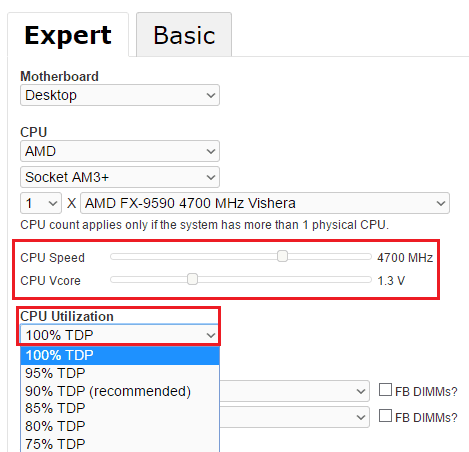
Ďalej Aktualizovať Až do poslednej stabilnej verzie. To často zlepšuje zrýchlený potenciál celého systému.
Po aktualizácii systému BIOS jazdte na maximálnom zaťažení na vyhodnotenie stability svojej práce v nerovnomernom stave. Na to môžete použiť bezplatné služby PrimárnyE95, S &M alebo Okupovať. Chyby, vypnutie, reštartovanie počas testovania naznačujú, že počítač nie je pripravený na pretaktovanie z dôvodu nedostatku chladenia, problémov s výživou alebo inými dôvodmi.
Nižšie sú uvedené testovacie parametre pre stabilitu pomocou programu OCCT:
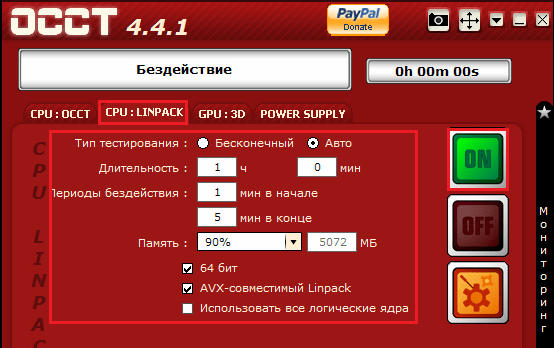
Pozornosť! Test zobrazený na obrazovke veľmi silne zaťaží a zahrieva procesor. Spustite ho iba vtedy, keď ste si istí dostatok chladenia. A nikdy bežať na notebookoch - to môže zariadenie zakázať.
Zrýchlenie
Existujú 2 hlavné metódy zrýchlenia CPU: zvýšením frekvencie podporných hodín zbernice FSB (skupina signálnych línií na základnej doske, ktorá poskytuje spojenie medzi procesorom a inými zariadeniami) a faktor procesora (číslo pre ktorý vynásobí rýchlosť pneumatiky; V dôsledku tejto operácie sa hodnota získa frekvencia samotného „kameňa“).
Prvý parameter je riadený generátorom Bclk Clock na základnej doske (inak sa nazýva čip CLKER alebo PLL). Druhé - samotné percento. Na zmenu multiplikátora TSP je potrebné, aby sa odomklo na zvýšenie, a nie všetky modely sa to môžu pochváliť. „Stones“ s odomknutým multiplikátorom, napríklad s sériami Intel K alebo AMD FX, zrýchľte na vyššie ukazovatele ako jednoduché, ale tiež stojí viac.
Zrýchlenie pneumatiky FSB je zvýšenie frekvencie generátora hodín Bclk. Je to riskantná dráha, pretože spolu so zvýšením rýchlosti pneumatiky zvyšuje rýchlosť pamäte (rozhodnutia, v ktorých sa CP a pamäť zrýchľujú nezávisle od seba) a na starých základných doskách - a ďalšie zariadenia spojené s periférnymi zariadeniami pneumatiky. Slovo, celý systém prechádza do neobvyklého režimu prevádzky. Ak však máte viac či menej nový počítač, je nepravdepodobné, že by ju zakázalo nadhodnotenie frekvencie podpory. V prípade inštalácie príliš veľkého významu systém jednoducho reštartuje a prevedie ho na predvolene.
Môžete rozptýliť CP na pneumatike v systéme Windows - pomocou Utilities aj prostredníctvom nastavení BIOS. Nedostatok prvej metódy je selektivita, pretože služby podporujú obmedzený kruh zariadení. Časť týchto zatvorených výrobcov materských dosiek, ale nie sú určené pre celú radu svojich výrobkov. Zoznamy zariadení, ktoré sú podporované konkrétnym programom, sú zvyčajne uvedené na oficiálnych stránkach alebo v dokumentácii pre programy.
Pretaktovanie zvýšením multiplikátora zrýchľuje iba procesor, pretože podporná frekvencia zostáva nezmenená.
Rozpúšťame „kameň“ pomocou programov
Ako príklad zvážte Setfsb - Utilita podporujúca rôzne generátory BCLK starých aj moderných základných dosiek. Pred použitím setFSB nájdete presný model svojho generátora - nájdite ho na samotnej doske alebo sa pozrite v dokumentácii.
Generátor BCLK môže vyzerať takto:

Alebo mať viac pretiahnutý tvar tela. Ale myslím, že na to prídete.
Po spustení programu:
- Vyberte zo zoznamu “Hodinky Generátor„Váš čip ppl.
- Kliknutie “Dostať Fsb„Aby program určil súčasné pneumatiky pneumatiky systému.
- V krátkych krokoch presuňte stredný posúvač (označený číslom 3 na snímke obrazovky) na pravú stranu, pričom súčasne monitorujte teplotu CP. SetFSB nemá funkciu tepelného riadenia zariadenia, takže používajte iné nástroje, napríklad pomôcky Rýchlosť, Hwmonitor A analógy.
- Po výbere optimálnej rýchlosti rýchlosti ju uložte stlačením “Súbor Fsb„.
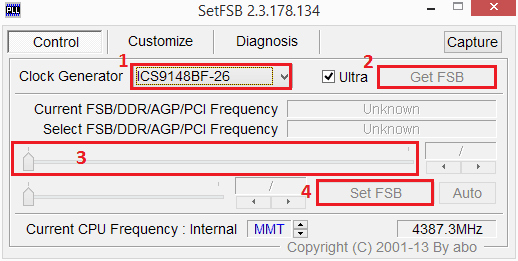
Ak sa niečo pokazilo, jednoducho reštartujte počítač - nastavenia budú vyhodené.
Ďalšie disperzné služby:
- EasyTune6 - Určené pre základné dosky gigabajtov.
- Dvojaký Jadro Stred - To isté pre dosky MSI.
- AMD Prenášať - Pre procesory AMD.
- Asus Turbover Evo - Pre niektoré základné dosky, produkcia asus. Okrem verzie systému Windows sa dá zahrnúť do sady UEFI Utilities (Graphic Analóg BIOS).
- Softfsb - program podobný setFSB, ale autor je dlhý. Dobré pre veľmi staré počítače.
- Cupucol a zrýchlený komponent CPUFSB - Tiež trochu zastarané, ale doteraz relevantné.
Overklock cez BIOS
Zrýchlenie „kameňa“ zmenou parametrov BIOS nie je o nič ťažšie ako používanie programov. Hlavnou vecou nie je ponáhľať sa.
Nastavenia nastavenia BIOS alebo UEFI Graphic SHELT (karta zobrazuje kartu “Ai Vylepšenie„UEFI z základnej dosky Asus) Máme záujem o nasledujúce možnosti:
- CPU Hodinky (Dá sa tiež nazývať frekvencia FSB, vonkajšie hodiny, frekvencia BCLK alebo podobná bankou - frekvencia BCLK) - Frekvencia podpory FSB FSB.
- Pomer CPU (Multiplikátor CPU, pomer frekvencie CPU, nastavenie pomeru CMOS, multiplikačný faktor a T. P.) - viac CP.
Ako som už povedal, vynásobenie hodnôt týchto dvoch možností dostáva svoju vlastnú frekvenciu procesora. V mojom príklade je to 3500 MHz. (200*17,5).
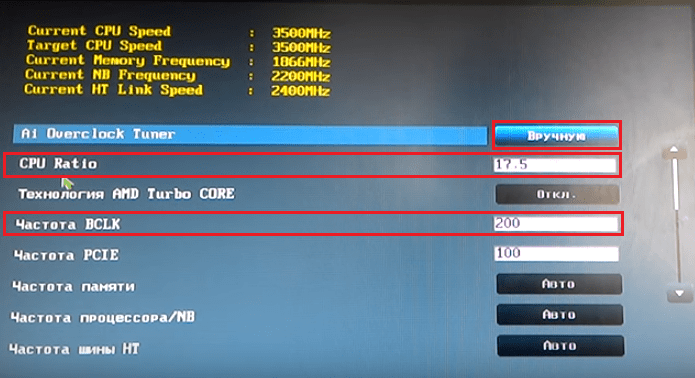
Ak chcete zvýšiť rýchlosť CPU, môžete zmeniť jeden alebo oba z týchto parametrov. Takže na zvýšenie frekvencie „kameňa“ na 4000 MHz, stačí zvýšiť pomer CPU na 20 a nechať hodiny FSB rovnaké. Ale ak je faktor zablokovaný, zostáva iba pracovať s autobusom FSB.
Hodnota hodín FSB sa zvýši o kroky 5-10 MHz, po zachovaní nastavenia zakaždým, keď reštartuje počítač a sleduje teplotu CP.
S významným zvýšením pomeru CPU a hodinami FSB je niekedy užitočné mierne zvýšiť výkonové napätie márnosti (napätie vcore, jadro CPU, napätie CPU atď. P.). V mojom príklade sa zmení napätie Offseet CPU. Krok zmeny - 0,001 V. Nenechajte sa však uniesť, pretože keď sa tento ukazovateľ zvýši, teplota nielen „kameňa“, ale aj prvkov VRM (regulátor napätia jeho energetického systému), ktorá im môže zakázať.
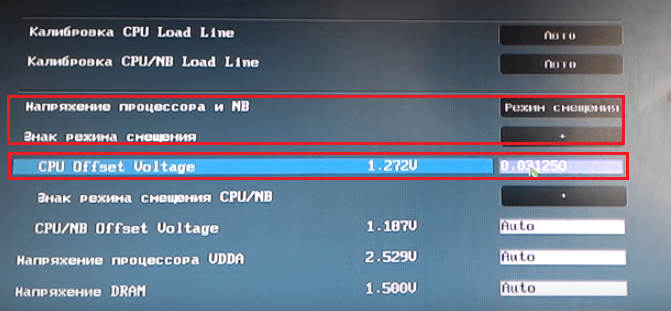
Pretože zrýchlenie pneumatiky FSB ovplyvňuje činnosť RAM, na zvýšenie stability prevýšeného systému, pretaktovanie zmení hodnotu jej frekvencie na minimálne, aby sa pestoval. V rôznych verziách BIOS sa možnosť nazýva frekvencia pamäte, frekvenčný pomer SDRAM, systémová pamäť a T. P.
Niektoré navyše odpojte technológie na ochranu energie CP - Turbo Core, Cool'n'quiet, C1E a T. D., na udržanie rýchlosti pri vysokom zaťažení. Je to však vhodné iba pre tých, ktorí neustále načítajú počítač na maximum.
Aká by mala byť teplota rozptýleného „kameňa“
Moderné procesory normálne tolerujú teplotu 80-85 stupňov, ale stále je lepšie nedovoliť viac zahrievania. V súlade s tým by bez zaťaženia by teplota nadmernej dodávky nemala prekročiť 55-60 stupňov.
Pre starý CPU je maximum teploty 65-70 stupňov a zahrievanie bez zaťaženia by nemalo byť vyššie ako 35-45 stupňov.
Testovanie systému na stabilitu
Ako stabilný počítač nadmerne bude fungovať, pomôže určiť rovnaké služby, aké ste skontrolovali pred pretaktovaním. Používam program OCCT (nástroj na kontrolu pretaktovania), takže sa budem venovať svojim testom vo viac.
Zaujíma nás, ako hlavné komponenty PC - CPU, pamäť, čipovej sady a napájacie napájacie napájanie dodržiavajú zaťaženie. Odporúčam začať komplexnou kontrolou prvých troch uzlov. Ak test prechádza bez chýb, potom by s nimi nemali existovať žiadne problémy s normálnou prácou s nimi. Pri nestabilite (chyby zaznamenané programom, reštarty, vypínanie, obrazovky modrej smrti), počet načítaných uzlov sa zníži na 1-2 a metóda vylúčenia určujeme, čo presne nerieši.
Počas testovania sa OCCT zobrazuje v okne “Monitorovanie„Hlavné parametre systému sú úrovne zaťaženia, teploty, napätia atď. A po ukončení testu ich zachová ako grafy.
Takže komplexná kontrola procesora, čipovej sady a pamäte - “Veľká skupina údajov„Spustite z karty CPU:Okupovať. Čas - 1 hodina. Typ - automatické. Ak chcete spustiť, kliknite na tlačidlo “Na„A pozorujeme zmenu indikátorov v okne“Monitorovanie„.
Ak test neprešla, vyberte “Priemerný súbor údajov„ - Kontrola porazeného a pamäte. Alebo „Malá súprava„iba.
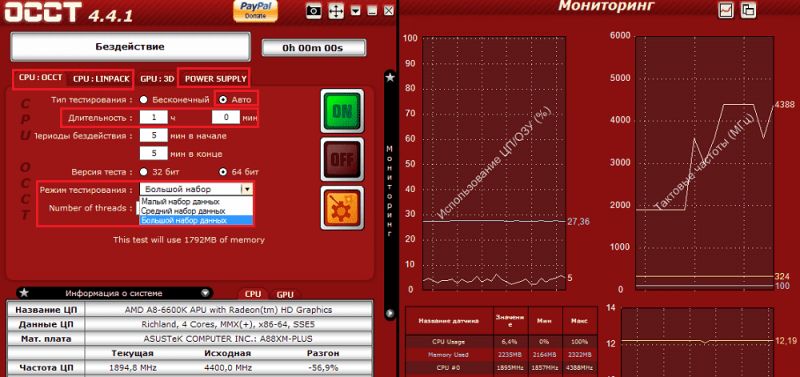
Ďalší test, ktorý sme už preskúmali. Tak CPU:Linka, ktorý zahrieva CP na maximum. Umožňuje identifikovať problémy, ktoré vznikajú s extrémnym zaťažením.
Trvanie testu linpack je 1 hodina. Nainštalujte rovnaké nastavenia pre neho ako pri kontrole pred pretaktovaním: maximálna pamäť - 90% a vlajky blízko všetkého, čo je nižšie.
Posledná vec, ktorú treba vedieť, je, či jednotka napájania sa bude zaoberať novým záťažou. Program OCCT zabezpečuje test Moc Dodávka. Vynúti prvky zdroja energie, aby pracovali s maximálnym návratom, takže slabá alebo nízka kvalita PSU to nemusí vydržať. Jedným slovom, ak si nie ste istí, neriskujte lepšie. Je však nepravdepodobné, že by slabý zdroj energie uspokojil „chuť do jedla“ rozptýleného systému.
Ak chcete vykonať test napájania, nainštalujte nastavenia, ako je to znázornené na snímke obrazovky nižšie. Plus označte všetky dostupné body s vlajkami.
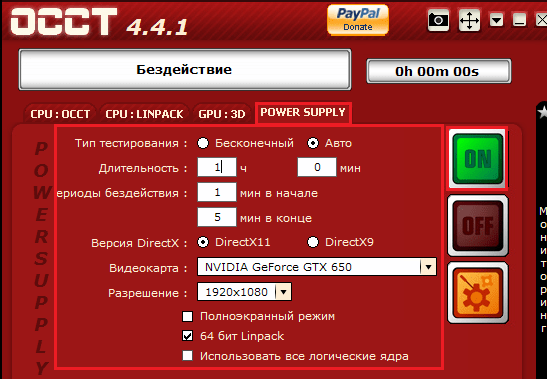
Ako odstrániť zrýchlenie
Ak ste prehnaní a počítač sa začal vypnúť alebo reštartovať okamžite po štarte, na tom nezáleží. Je veľmi ľahké označiť prepracovanie- rovnako ako akékoľvek iné chybné nastavenia BIOS. Pravidelný Reset BIOS na predvolene.
Úspešné experimenty!
- « Ako rozptýliť grafickú kartu
- Bezplatný online kontrolný prehľad Prehľad troch populárnych služieb »

